Sony DPF-D820, DPF-D710, DPF-D720 User Manual [ja]
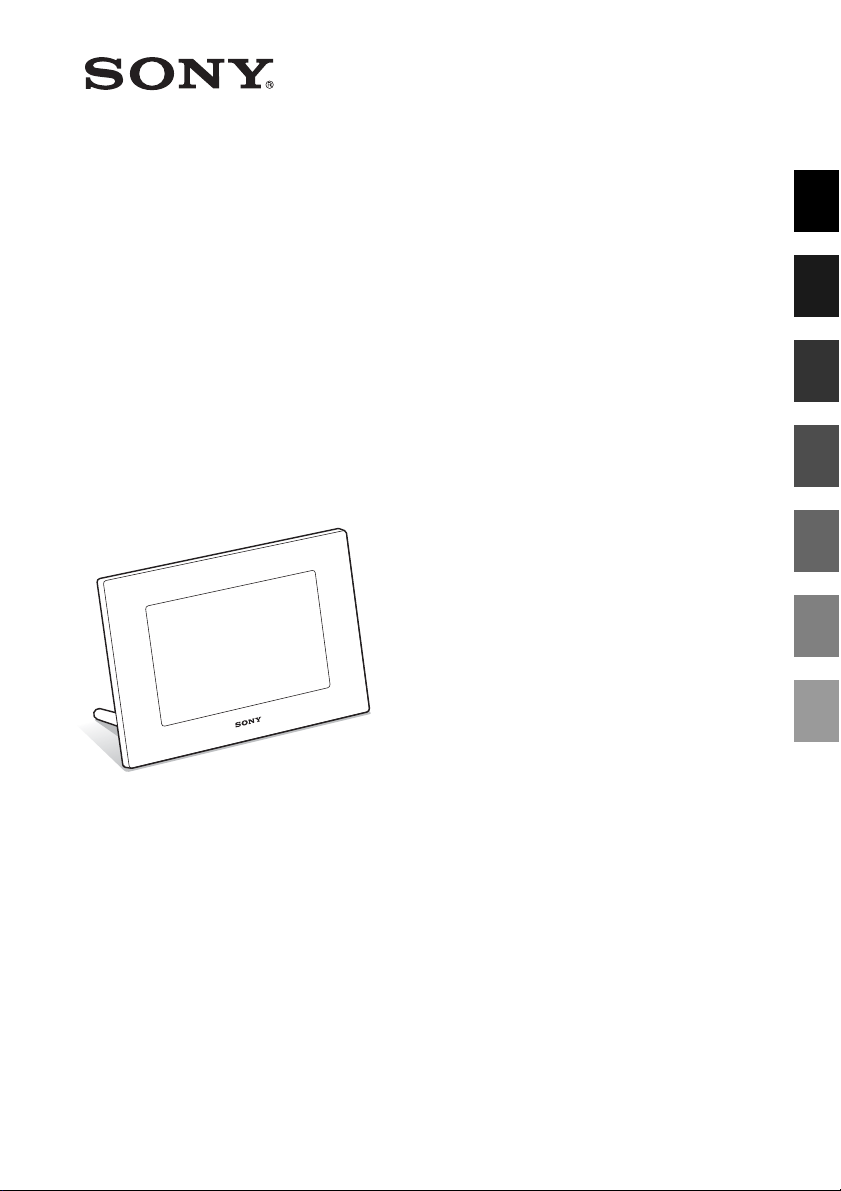
4-259-442-01(1)
はじめに
デジタルフォト
フレーム
DPF-D820/D720/D710
デジタルフォトフレーム ハンドブック
使ってみよう(基本編)
いろいろな機能を使っ
てみよう(応用編)
コンピューターを使う
エラーメッセージ一覧
困ったときは
その他
© 2010 Sony Corporation
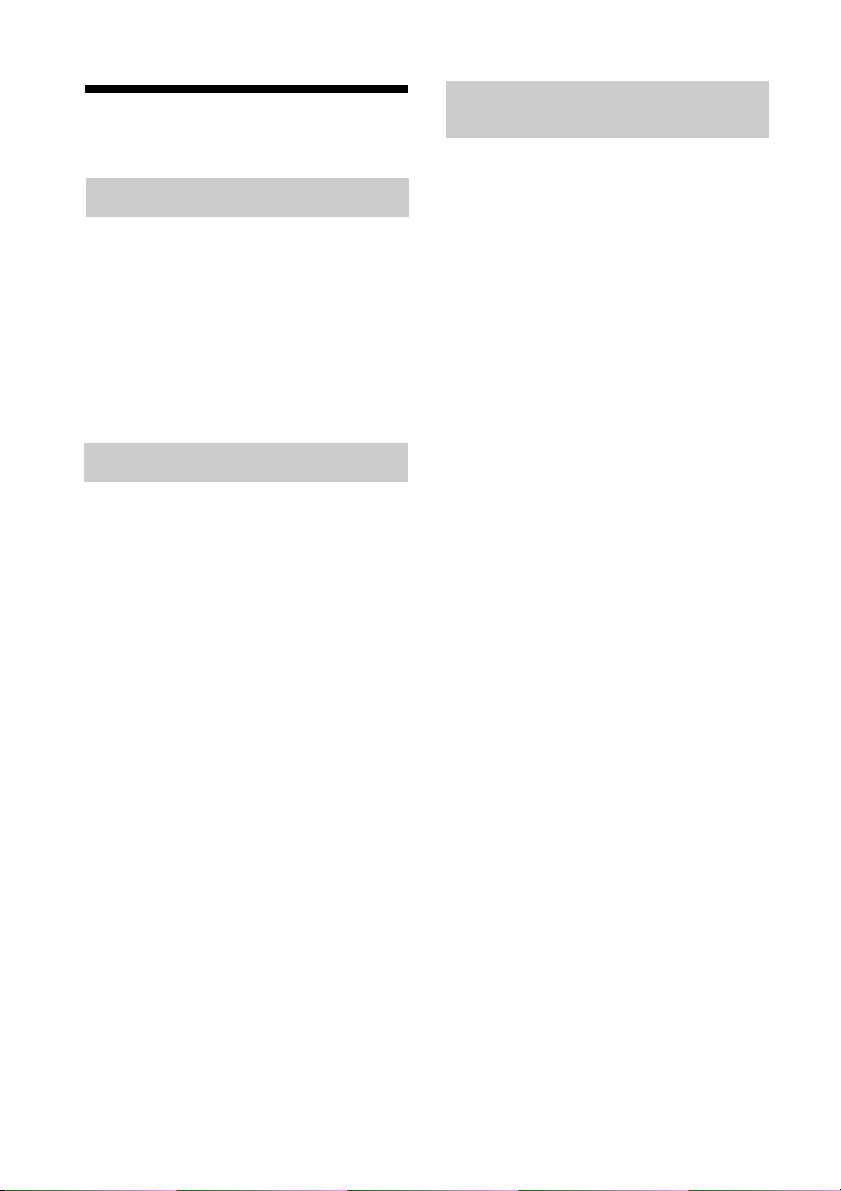
目次
いろいろな機能を使ってみよ
う(応用編)
はじめに
楽しみかたいろいろ、
フォトフレーム
特長
............................................. 5
各部の名前
デジタルフォトフレーム
リモコン
.............................. 4
.................................... 7
............ 7
.................................. 8
使ってみよう(基本編)
リモコンを準備する
電源を入れる
時刻を設定する
メモリーカードを
入れる
................................... 12
画面表示を切り換える
スライドショー表示
時計・カレンダー表示
一枚表示
インデックス表示
動画を再生する
..................................... 17
(
DPF-D820/D720
........................ 9
............................... 10
............................ 11
.................. 13
...................... 15
.................... 16
......................... 18
のみ)
........ 20
スライドショーをもっと楽しむ
スライドショーの設定を
変更する
スライドショーを音楽といっしょに再
生する
のみ)
音楽を取り込む
再生する音楽を選択する
スライドショーで音楽を
再生する
リフレッシュモード(
D720
メモリーカードから内蔵メモリーに画
像を取り込む
再生デバイスを
選択する
内蔵メモリーからメモリーカードへ画
像を書き出す
画像を削除する
画像にマークを付ける
画像を絞り込む
画像サイズと位置を調整する
画像を拡大/縮小する
画像を回転する
自動電源
変更する
設定を変更する
設定手順
設定項目
メモリーの画像を表示する
USB
............................21
(DPF-D820/D720
......................................24
........................24
............................25
DPF-D820/
のみ)
.............................26
...........................26
.................................28
...........................29
.............................30
...................32
.............................33
........................35
ON/OFF
の設定を
.................................36
.............................37
.................................37
.................................39
.......21
...........24
..........34
..............34
.....42
2
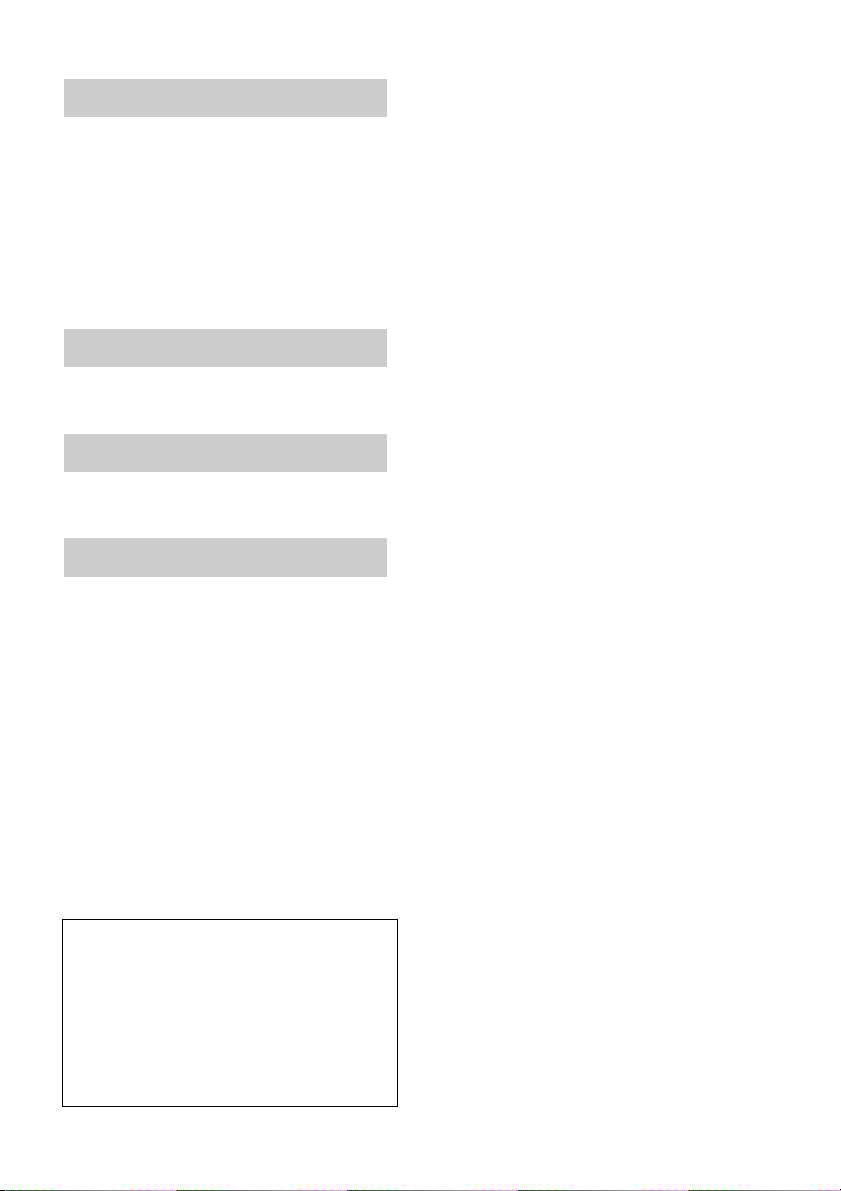
コンピューターを使う
コンピューターに接続する
必要なシステム構成
コンピューターと接続して
画像をやりとりする
コンピューターとの接続を
切断する
............................44
.............43
.................43
............43
エラーメッセージ一覧
エラーメッセージが表示されたら
困ったときは
故障かな?と思ったら
...................47
その他
メモリーカードについて
メモリースティック
“
メモリーカード
SD
カード使用上のご注意
索引
............................................53
................51
” .............51
..................52
..............52
....45
本書のイラスト、画面表示について
特に説明が必要な所を除き、
DPF-D720
また、本書で使われているイラストや画
面は、実際のものと異なる場合がありま
す。
を使用しています。
3
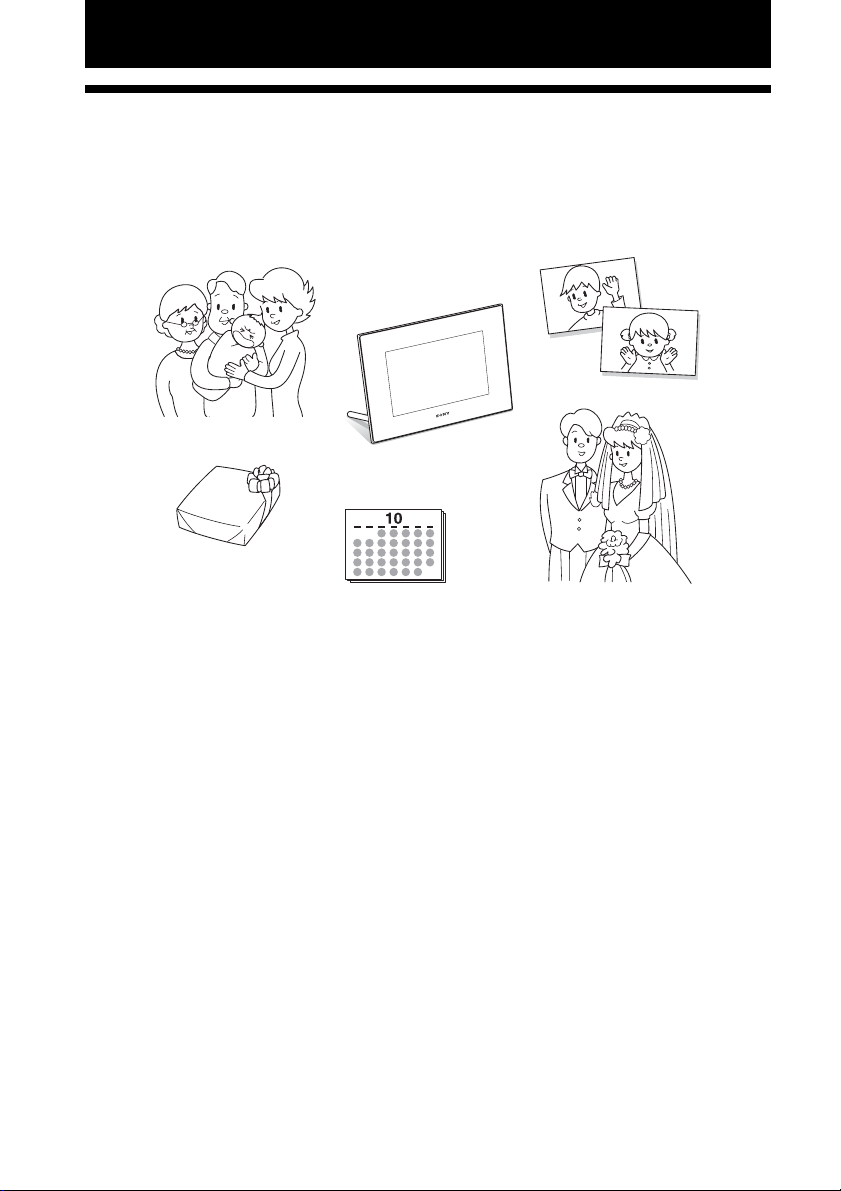
はじめに
楽しみかたいろいろ、フォトフレーム
ソニーデジタルフォトフレームは、デジタルカメラなどで撮影した画像を、コンピュー
ターを使用せずに簡単にディスプレイに表示できるデジタルフォトフレームです。
4
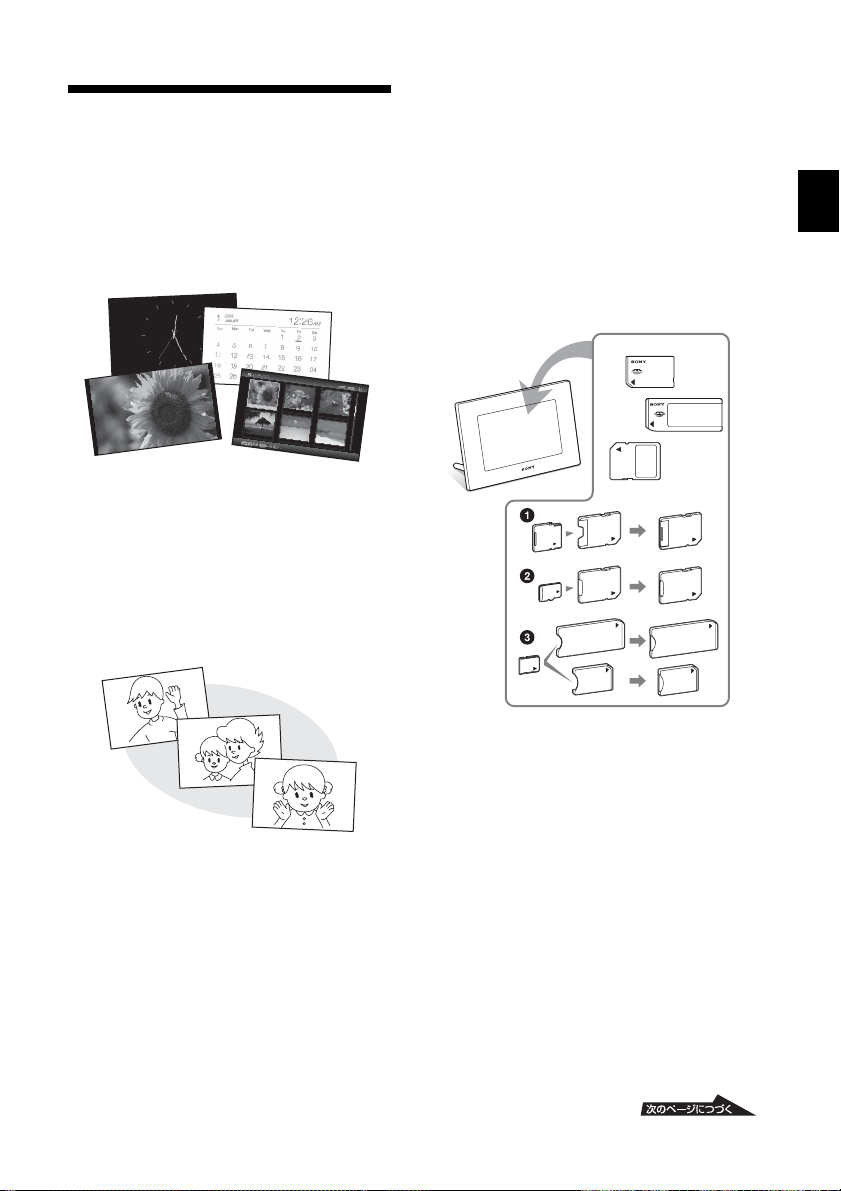
特長
• さまざまな表示機能
スライドショー、時計・カレンダー、一
枚表示、インデックスを色々なスタイル
で表示できます。(
• 多彩なスライドショー
まるでアルバムをめくるように、自動的
に画像を切り換えて表示します。時計や
カレンダーをモチーフとしたスライド
ショーを含め、複数のスタイルから選べ
ます。また、再生順など、再生条件の設
定ができます。(
13
ページ)
21
ページ)
• メモリーカードの画像を表示、内蔵メモ
リーに取り込む
デジタルカメラなどから抜いたメモリー
カード(
SD
むだけで、すぐに画像の表示ができま
す。メモリーカードの画像は、内蔵メモ
リーに取り込むことができます。(
ページ)
メモリースティック”、または
“
メモリーカード)をそのまま差し込
26
はじめに
*
miniSD/miniSDHC1、microSD/
microSDHC
ティック
は、必ずカードアダプターを装着して
ください。
2 またはメモリース
マイクロ3 をお使いの場合
5
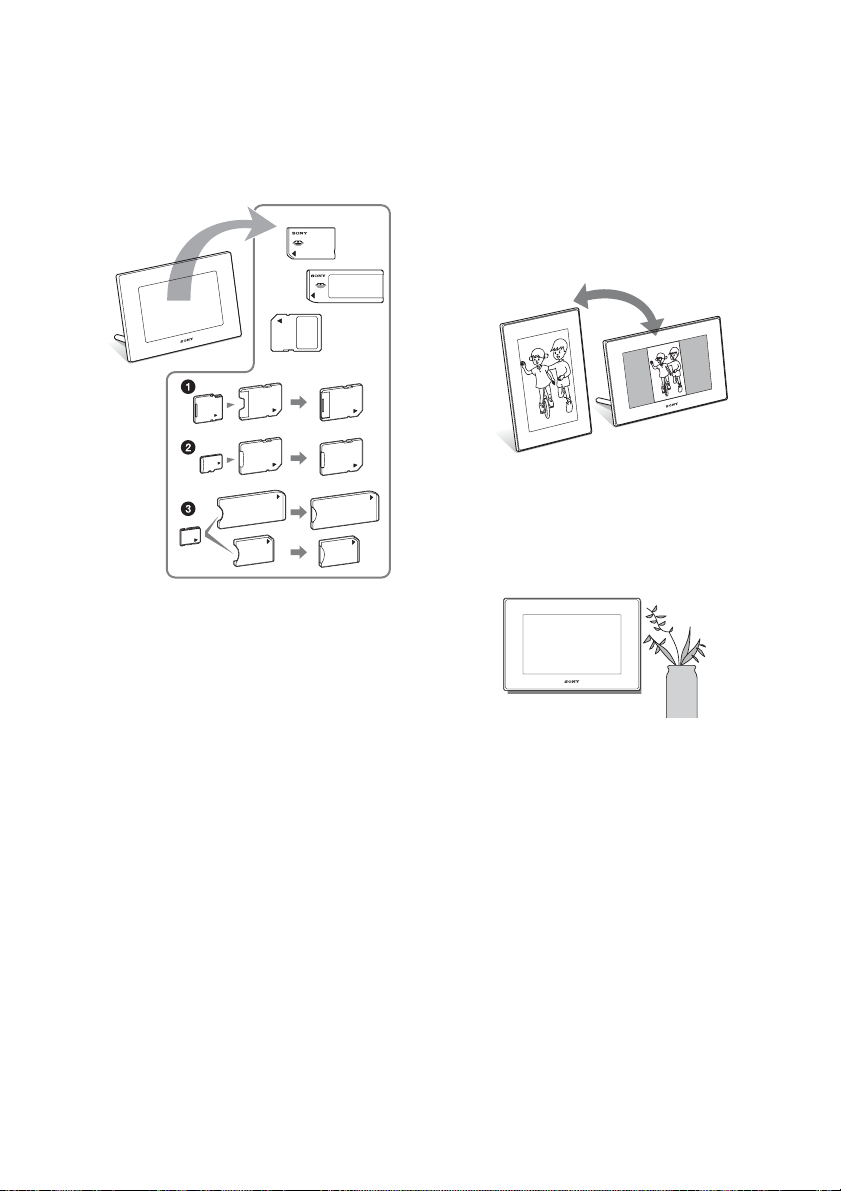
• 画像の書き出し
画像の書き出し機能により、内蔵メモ
リー内の画像をメモリーカードに書き出
せます。(
*
ページ)
29
miniSD/miniSDHC1、microSD/
microSDHC
ティック
は、必ずカードアダプターを装着して
ください。
2 またはメモリース
マイクロ3 をお使いの場合
• 縦置き、横置き自由自在
傾斜センサーにより、フレームの置きか
た(縦置き、横置き)に連動して、
が自動的に回転します。(取扱説
表示
*
明書−「スタンド」)
* 動画は、フレームの向きを置き換えても表示
は回転しません。(
• 壁掛け対応
本機を壁掛けにしてお楽しみいただけま
す。(取扱説明書−「スタンド−壁にか
けて使用する」)
DPF-D820/D720
のみ)
• 動画再生/音楽(
D820/D720
写真を見るだけでなく、デジタルカメラ
で撮った動画を再生したり、思い出の曲
を
BGM
むことができます。楽しかった思い出が
より鮮明によみがえります。(
ページ)
• 絞り込み機能
日付、フォルダー、縦写真/横写真、
マーク、動画/写真からお好みの画像を
絞り込むことができます。(
のみ)
に写真を再生したりして楽し
BGM
)再生(
20、24
33
DPF-
ページ)
6
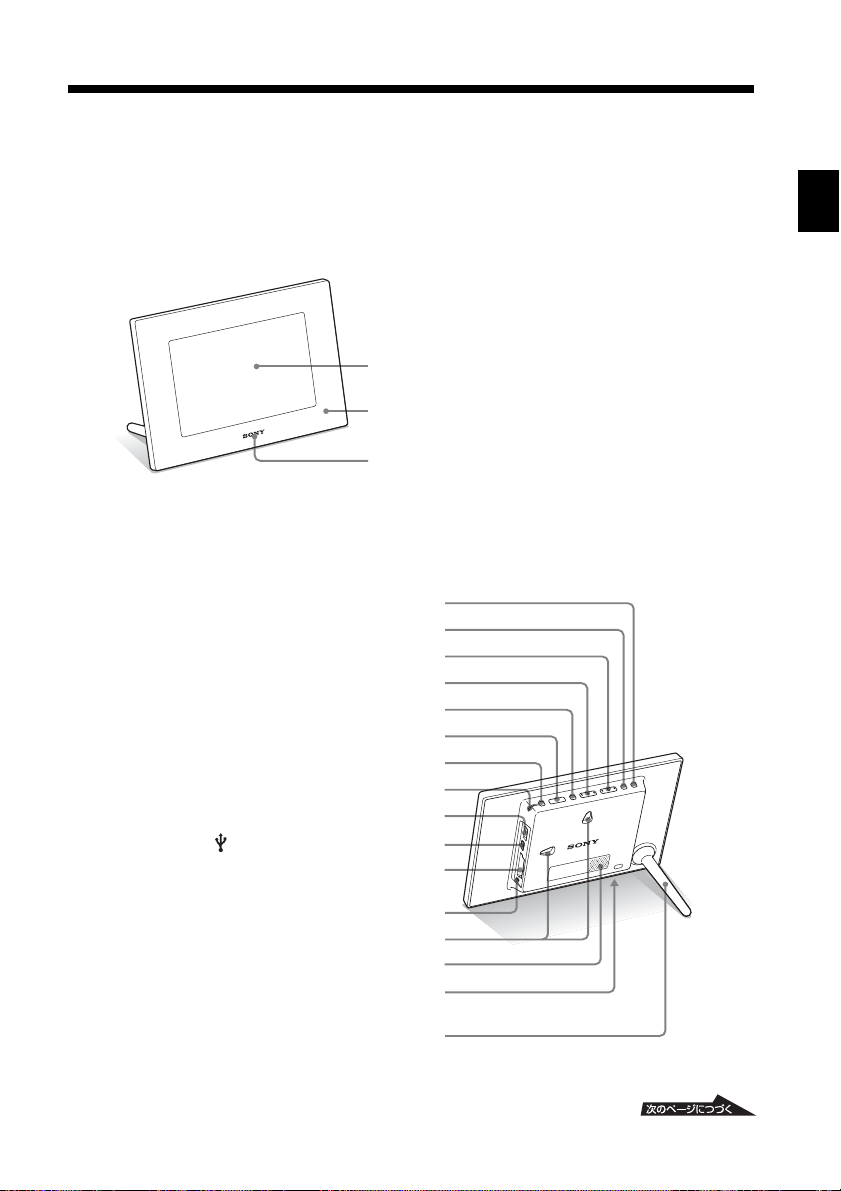
各部の名前
x デジタルフォトフレーム
本体前面
本体背面
下(v/V)ボタン
上
/
右(B/b)ボタン
左
/
メニューボタン
ビューモード(表示モード)ボタン(
1(電源)ボタン
スタンバイランプ
EXE INTERFACE(USB A
USB mini B
メモリーカードスロット(
端子(43ページ)
液晶画面
リモコン受光部
ソニーロゴ
戻るボタン
決定ボタン
ページ)
13
)端子
ページ)
12
(10
はじめに
ページ)
スピーカー(
アクセスランプ
壁掛用のネジ穴
DPF-D820/D720
DC IN 5V
スタンド
のみ)
端子
7
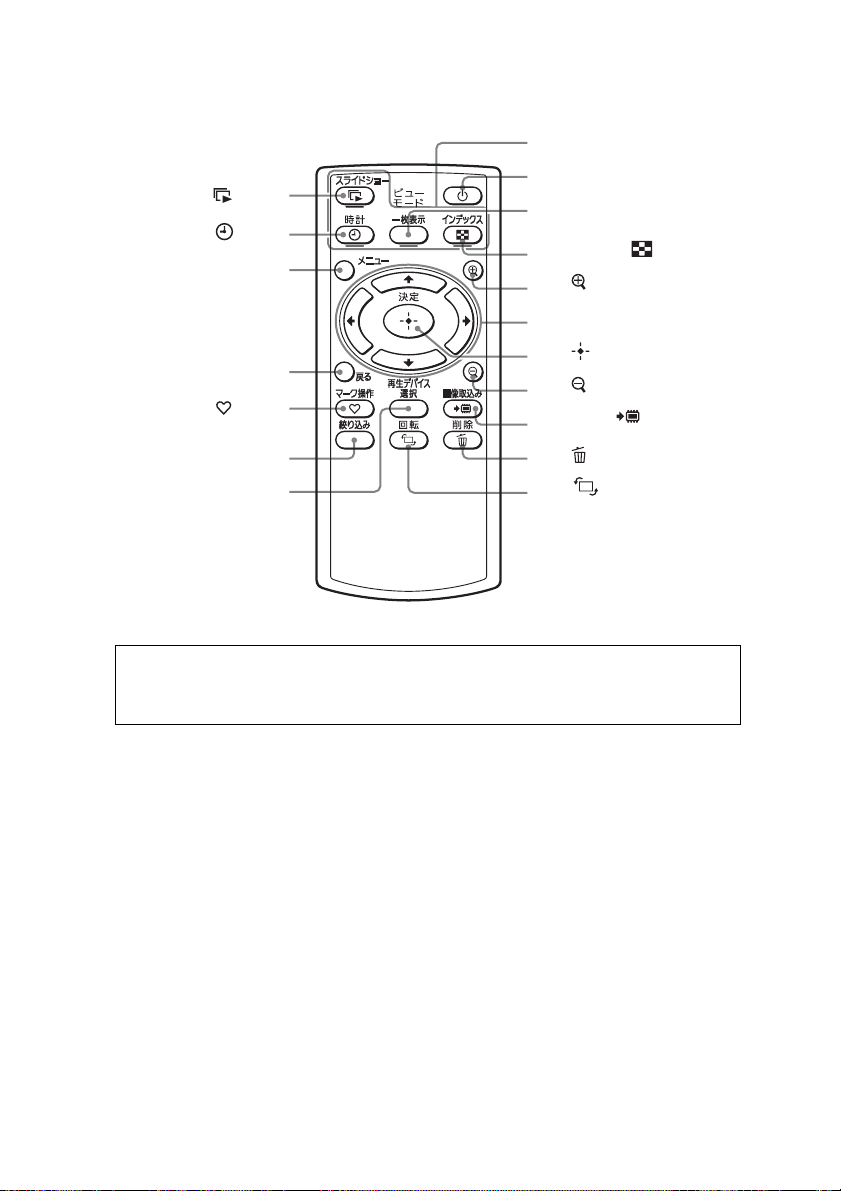
x リモコン
スライドショー()ボタン
時計()ボタン
メニューボタン
ビューモード(表示モード)ボタン
1(電源)ボタン
一枚表示ボタン
インデックス()ボタン
拡大()ボタン
/b/v/
V)ボタン
方向(B
戻るボタン
マーク操作()ボタン
絞り込みボタン
再生デバイス選択ボタン
本書での説明について
本書では、本体ボタン操作を基本に説明しています。リモコンと本体ボタンで操作が異なる
場合は、「ちょっと一言」で説明をしています。
決定()ボタン
縮小()ボタン
画像取込み()ボタン
削除()ボタン
回転()ボタン
8
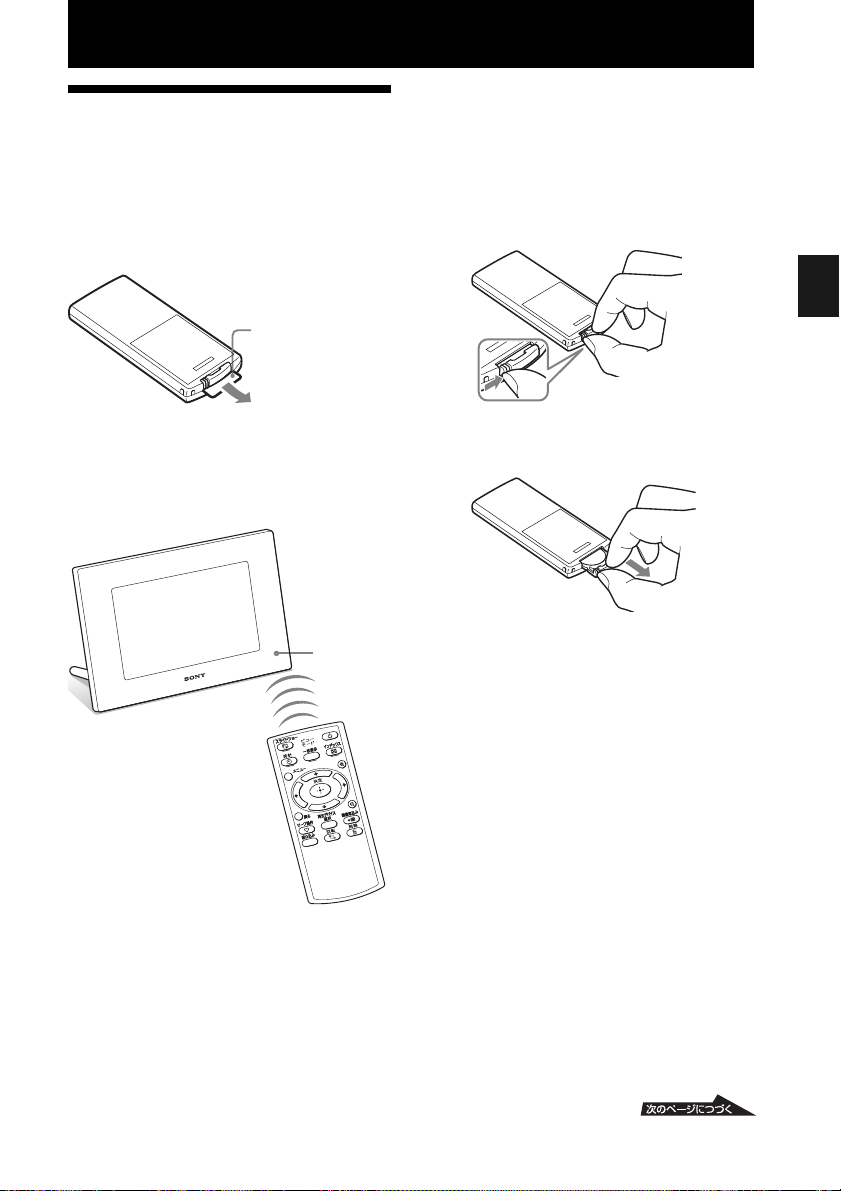
使ってみよう(基本編)
リモコンを準備する
付属のリチウム電池(
かじめリモコンの中に入っています。図の
ように保護シートを引き抜いてから使用し
てください。
CR2025
)があら
リモコンの電池を交換するときは
リモコンが動作しなくなったら、新しい電
池(
CR2025
ください。
リチウム電池)に交換して
1 タブを内側に押す。
保護シート
リモコンを使うときは
リモコンの先端を、本体のリモコン受光部
に向けて操作してください。
リモコン
受光部
P ご注意
壁掛け使用時は、本体のボタンで操作すると落下
の恐れがあります。操作するときは、本体をしっ
かりと支えながら充分に注意して行ってくださ
い。
2 電池ホルダーを引き出す。
3 新しい電池を入れ、電池ホルダーを
元どおりリモコンに挿入する。
電池の+が上になるように入れてくだ
さい。
P ご注意
指定以外の電池を使うと、破裂のおそれが
•
あります。
使用済みの電池は、自治体の定めた方法で
•
処分してください。
高温多湿の場所にリモコンを放置しないで
•
ください。
電池の交換時などに、リモコン内部に異物
•
が入らないようにしてください。
使ってみよう(基本編)
9
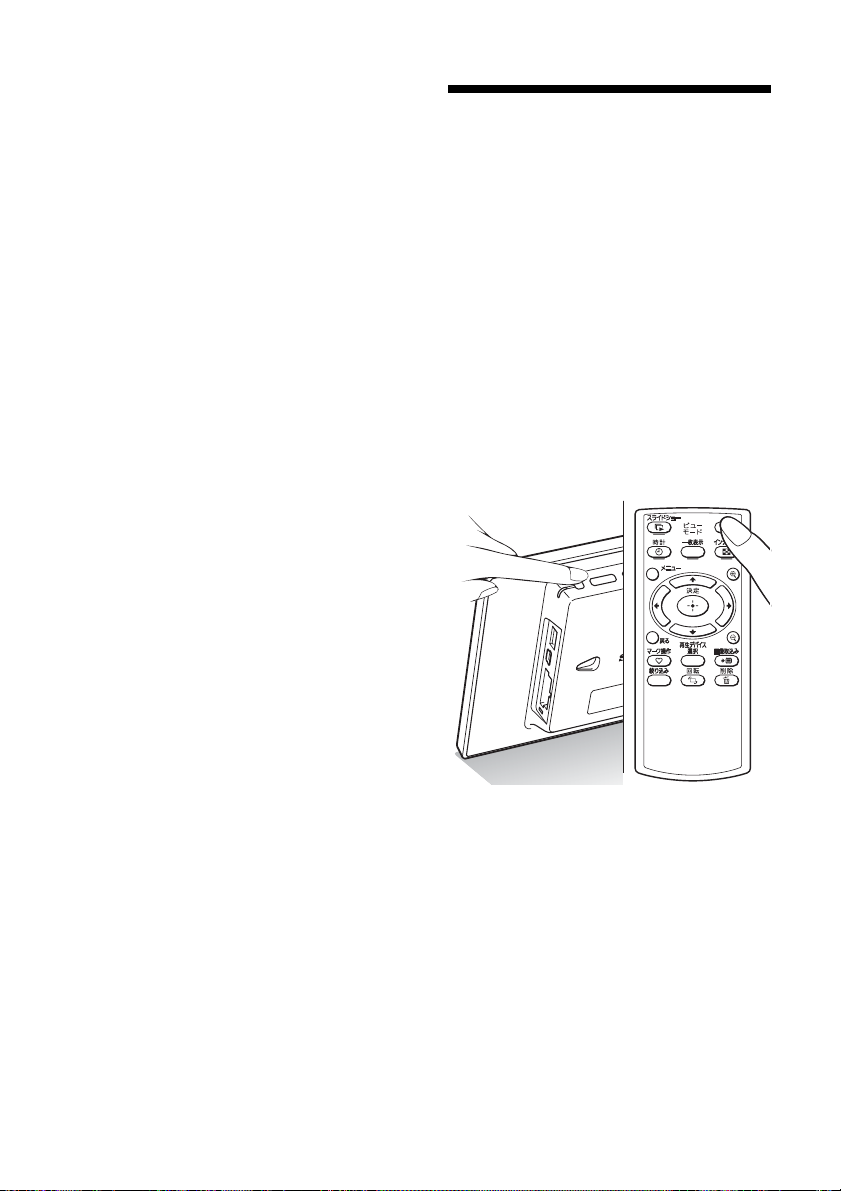
電池は正しく使わないと、液漏れや腐敗の
•
おそれがあります。
充電はしないでください。
–
リモコンを長期間使用しないときは、液
–
漏れや腐敗を防ぐため、電池をリモコン
から抜いてください。
間違った入れ方をしたり、ショートさせ
–
たり、分解、加熱、火中に投入したりす
ると、破裂や液漏れのおそれがありま
す。
電源を入れる
すでに本機に電源をつなぎ、電源が入って
いる場合は、ここでの操作は不要です。
電源を入れる
本体の 1(電源)ボタンを押します。本
体のスタンバイランプが赤から緑に変わり
ます。本体前面の
す。
リモコンで操作する
付属のリモコンの 1(電源)ボタンでも、
電源の入り/切りができます。
ロゴが点灯しま
Sony
10
電源を切る
本体の 1(電源)ボタンを電源が切れる
まで押し続けます。本体のスタンバイラン
プが緑から赤に変わります。
P ご注意
電源を切る前、またはスタンバイランプが赤に変
わる前に、
ら抜かないでください。故障の原因となることが
あります。
アダプターをコンセントや本機か
AC
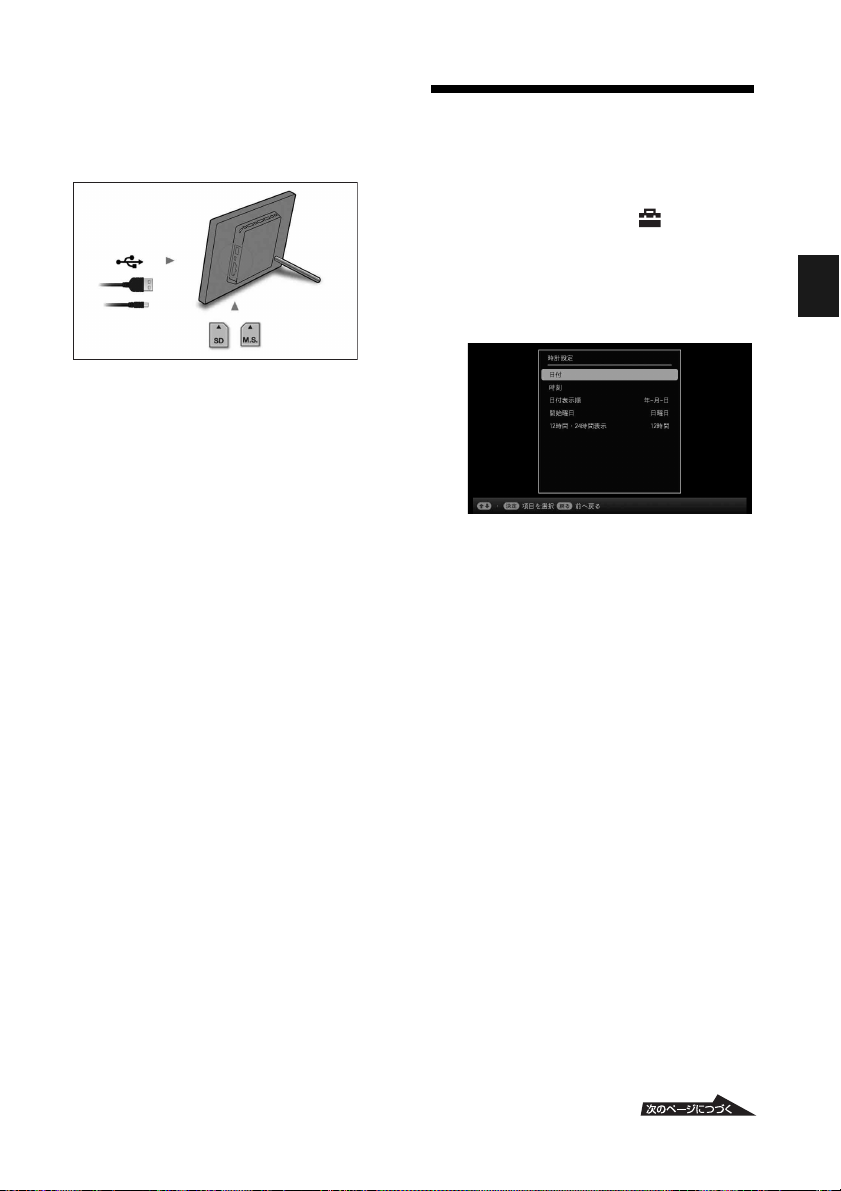
初期画面について
メモリーカードを挿入しないで電源を入れ
ると、下の初期画面が表示されます。
時刻を設定する
1 メニューボタンを押す。
2
左/右(
を選ぶ。
3
上/下(
選び、決定ボタンを押す。
B/b
)ボタンで (設定)タブ
v/V
)ボタンで[時計設定]を
使ってみよう(基本編)
何も操作せずに
モードが表示されます。デモモードで電源
以外のボタンを押すと、初期画面に戻りま
す。
まずはじめに、初期画面でメニューボタン
を押して、メニュー画面から日時を設定し
てください。
秒が経過すると、デモ
10
4
日付を合わせる。
1 上/下(v/V)ボタンで[日付]を
選び、決定ボタンを押す。
2 左/右(B/b)ボタンで年、月、日
を選び、上
値を設定し、決定ボタンを押す。
5
時刻を合わせる。
1 上/下(v/V)ボタンで[時刻]を
選び、決定ボタンを押す。
右(B/b)ボタンで時、分、秒
2 左
/
を選び、上
値を設定し、決定ボタンを押す。
6
日付の書式を選ぶ。
1 上/下(v/V)
順]を選び
下(v/V)
2 上
/
決定ボタンを押す。
• 年-月-日
• 月
-日-
• 日
-月-
下(v/V)ボタンで数
/
下(v/V)ボタンで数
/
ボタンで[日付表示
、決定ボタンを押す。
ボタンで書式を選び、
年
年
11
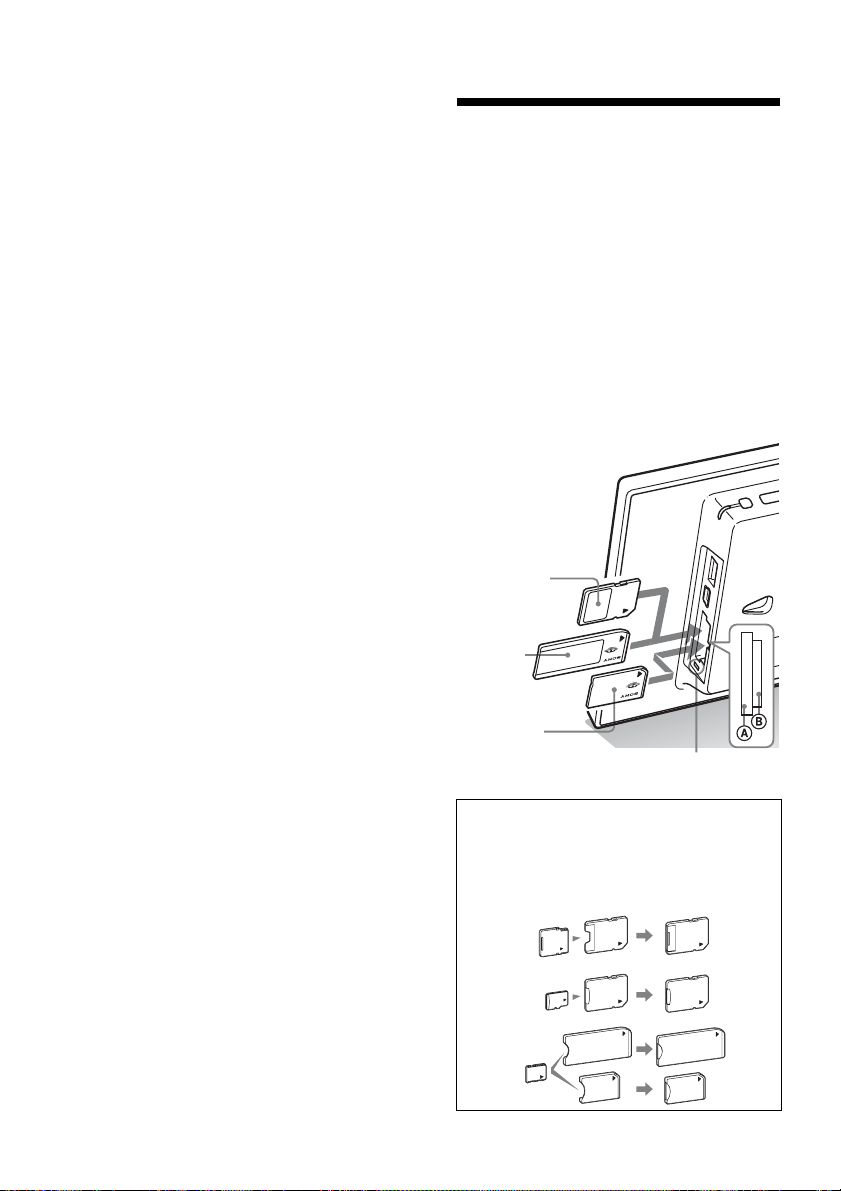
7 カレンダーの開始曜日を設定する。
カレンダー表示時にカレンダーの左端
の曜日を設定することができます。
1 上/下(v/V)ボタンで[開始曜日]
を選び、決定ボタンを押す。
下(v/V)ボタンで
2 上
/
たは[月曜日]
を押す。
[日曜日]ま
を選び、決定ボタン
8 時間表示を選ぶ。
1 上/下(v/V)ボタンで[12時間・
時間表示]を選び、決定ボタン
24
を押す。
2 上/下(v/V)ボタンで時間表示を
選び、決定ボタンを押す。
9 メニューボタンを押す。
メニュー画面が終了します。
メモリーカードを 入れる
本体背面から見て、メモリーカードの
表面を手前にして、それぞれのスロッ
トにしっかりと奥まで入れる。
メモリーカードが正しく挿入されると、アク
セスランプが点滅します。アクセスランプが
点滅しない場合は、挿入の向きを確認し、再
度メモリーカードを差し込んでください。
メモリー
SD
カード
A
スロット)
(
メモリー
“
スティッ
ク
(A ス
”
ロット)
メモリース
“
ティック
デュオ”(B
スロット)
アクセスランプ
12
P ご注意
•
miniSD/miniSDHC1、microSD/
microSDHC
マイクロ3 をお使いの場合は、必ずカー
ク
ドアダプターを装着してください。
1
2
3
2 またはメモリースティッ
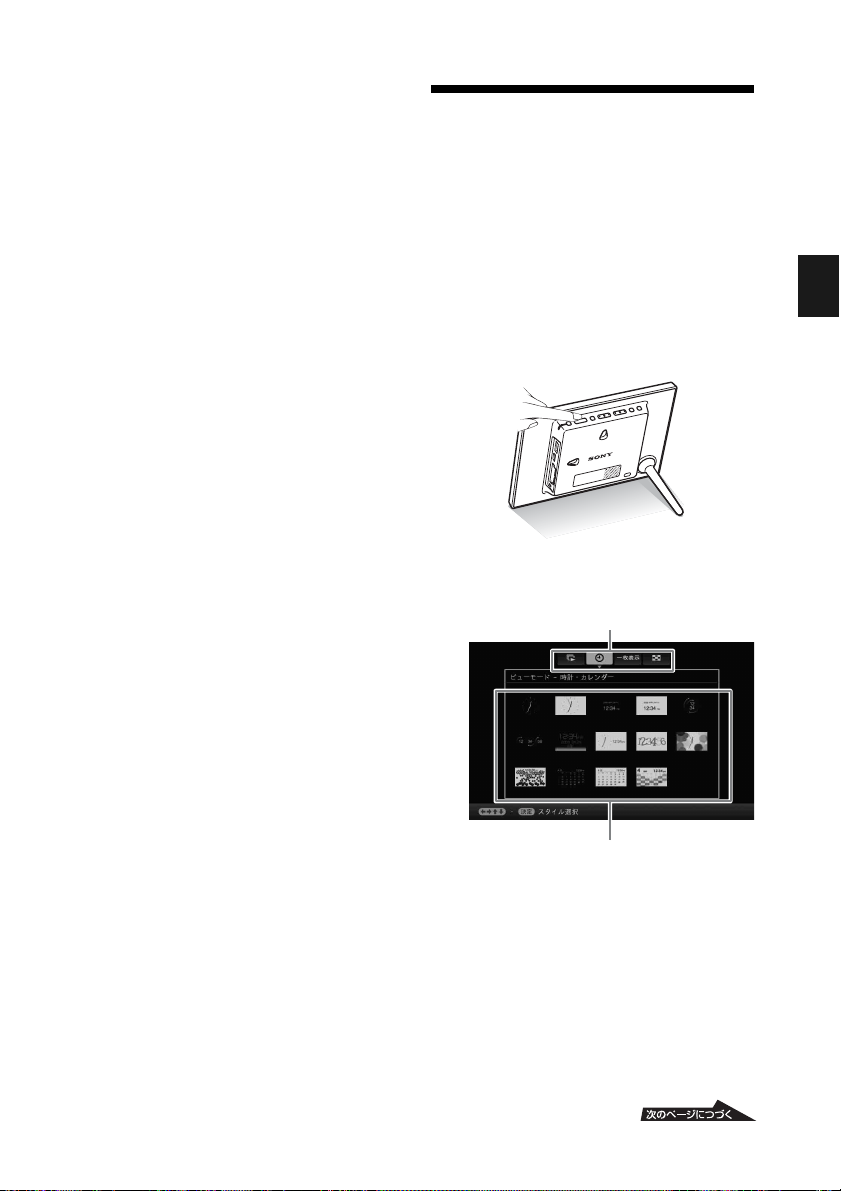
本機で使用できるメモリーカードの詳細につ
いては「メモリーカードについて」(
ジ)、表示できるファイルフォーマットに関
しては「取扱説明書」をご覧ください。
51
ペー
メモリーカードを挿入すると
メモリーカードを挿入すると、カード内の
画像が自動的に表示されます。画像表示中
に電源を切った場合は、再度電源を入れる
と画像は続きから再生されます。
再生デバイスを切り換えるには
「再生デバイスを選択する」(28ページ
をご覧ください。
メモリーカードを取り出すには
本機のそれぞれのスロットから、メモリー
カードを挿入した方向と逆の方向へ取り出
します。
アクセスランプ点滅中は取り出さないでく
ださい。
P ご注意
• 本機には、
/デュオ対応スロットが搭載されていますの
で、
す。
•
メモリースティック”(スタンダード/デュ
“
オ)/
ロットは、自動的にカードタイプを検出しま
す。
• A、B スロットへ同時にメモリーカードを挿
入しないでください。同時に挿入すると、正常
に動作しません。
メモリースティック”スタンダード
“
メモリースティック”アダプターは不要で
“
メモリーカード/
SD
MMC
兼用ス
)
画面表示を切り換 える
ビューモードボタンで表示スタイルを切り
換えることができます。
1 ビューモードボタンを繰り返し押
し、お好みのビューモード画面を選
択する。
ビューモード画面が表示されます。
表示選択エリア
スタイル選択エリア
使ってみよう(基本編)
13
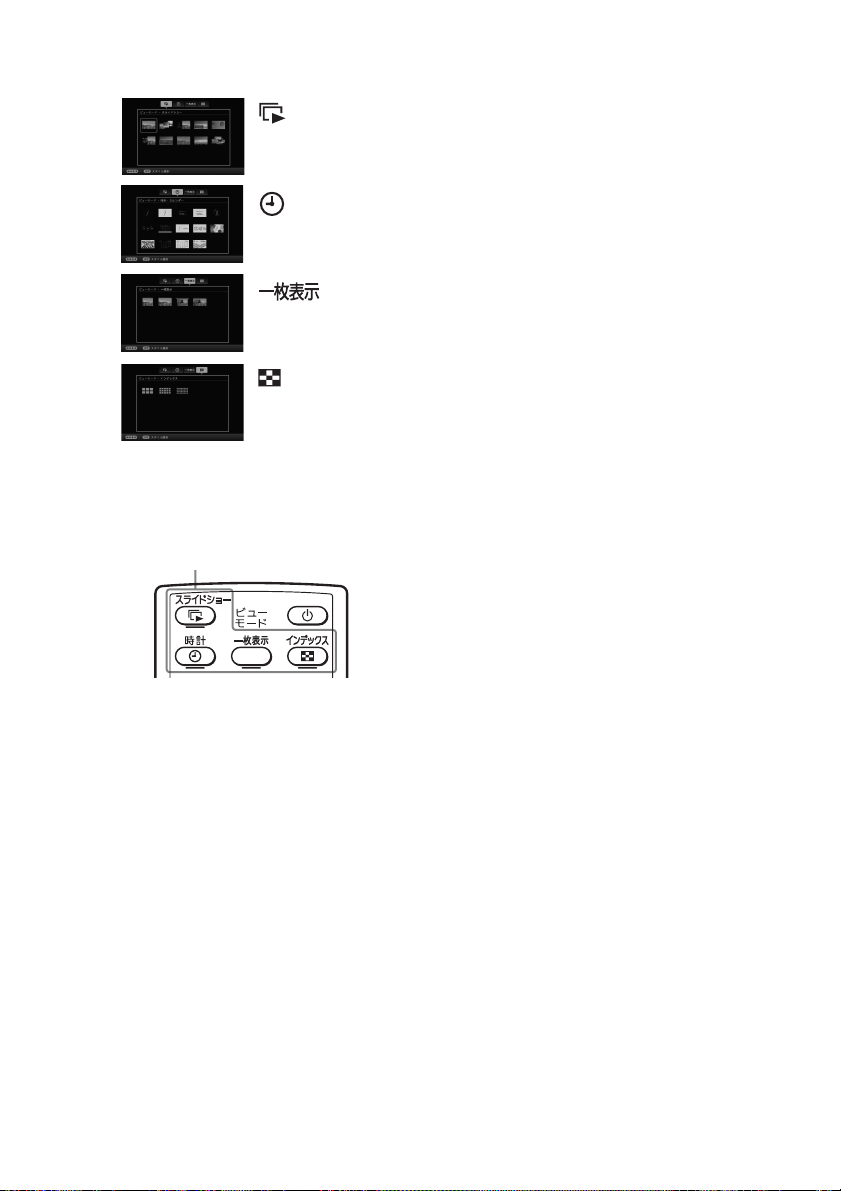
スライドショー表示
ページ)
(
15
時計・カレンダー表示
(
ページ)
16
ページ)
(
17
インデックス表示
(
ページ)
18
リモコンから操作する
お好みの表示のビューモードボタンを
押してください。
ビューモードボタン
ル選択エリア内でカーソルを移動させる
こともできます。
P ご注意
一定時間操作が行われないと、カーソル上のスタ
イルが自動で決定されます。
押したボタンのビューモード画面が表
示されます。
2 左
右、上/下(B/b/v/V)ボタンで
/
お好みのスタイルを選び、決定ボタ
ンを押す。
選択したスタイルの画面が表示されま
す。
ちょっと一言
• カーソルが表示選択エリアにあるとき
は、下(v)ボタンでカーソルをスタイル選
択エリアへ移動させてください。
• 表示されているビューモード画面のリモ
コンのボタン(スライドショー、時計、一
枚表示、インデックス)や、本体のビュー
モードボタンを繰り返し押して、スタイ
14
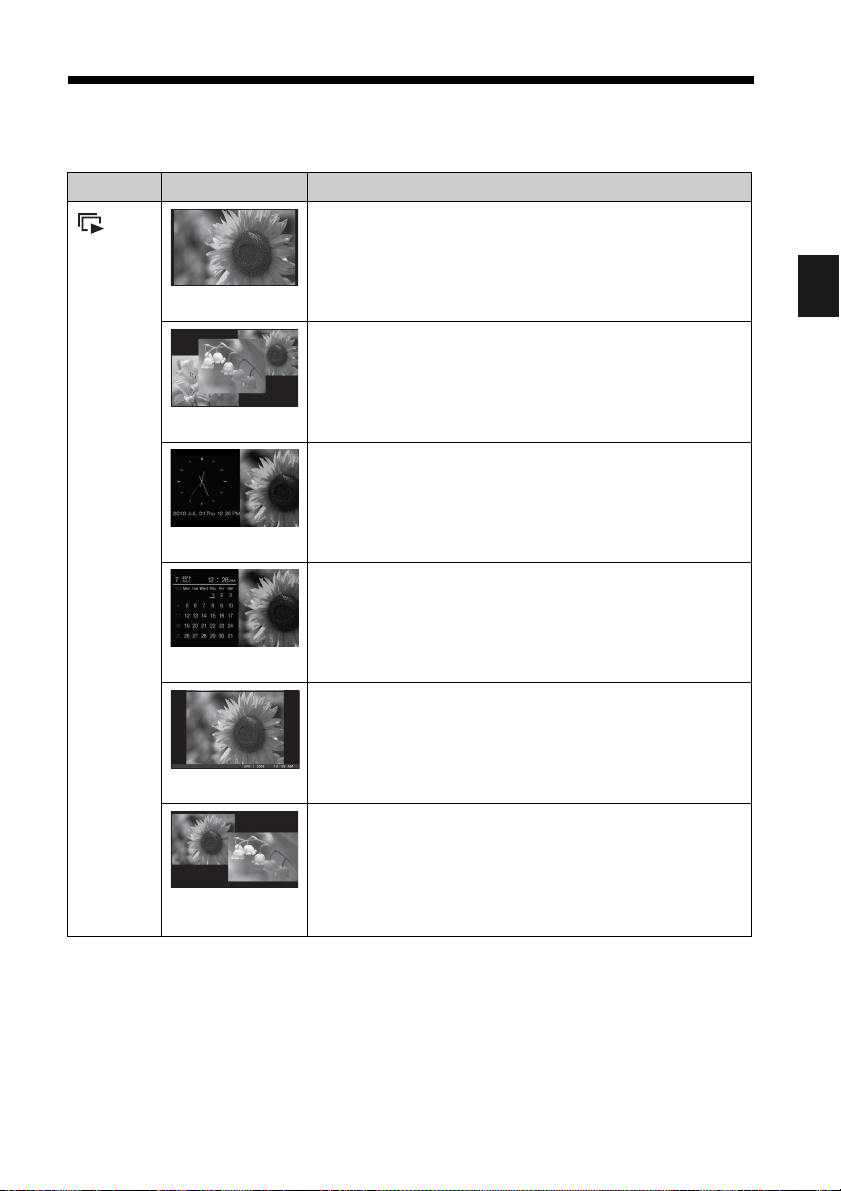
スライドショー表示
表示 スタイル 説明
つの画面を、次々と表示するスタイルです。
1
スライド
ショー
シングル表示
複数画像を用いて表示するスタイルです。
ただし、動画は再生せずに、最初のフレームを静止画表示
します。
マルチ表示
現在の日時を表示しながら、画像を次々に表示するスタ
イルです。
時計表示
カレンダーを表示しながら、画像を次々に表示するスタ
イルです。現在の日時も表示されます。
カレンダー表示
撮影日時を表示しながら、画像を次々に表示するスタイ
ルです。現在の日時は表示されません。
使ってみよう(基本編)
タイムマシン
複数のスライドショーと複数のエフェクトをランダムに
切り換えながら表示するスタイルです。
画像をランダムに表示させる場合
ランダム表示
ちょっと一言
• スライドショーの切り換え間隔、エフェクト、再生順の指定、カラー効果、画像表示方法は「スライド
ショーの設定を変更する」(
• スライドショー中に決定ボタンを押すと、一枚表示画面になります。
• スライドショー中に 1(電源)ボタンを使って電源を切った場合、再度電源を入れたときスライド
ショーの続きから再生されます。
[スライドショー設定]の[シャッフル再生]を[
た場合に利用できます。(
ページ)で設定できます。
21
ページ)
22
ON
]にし
15
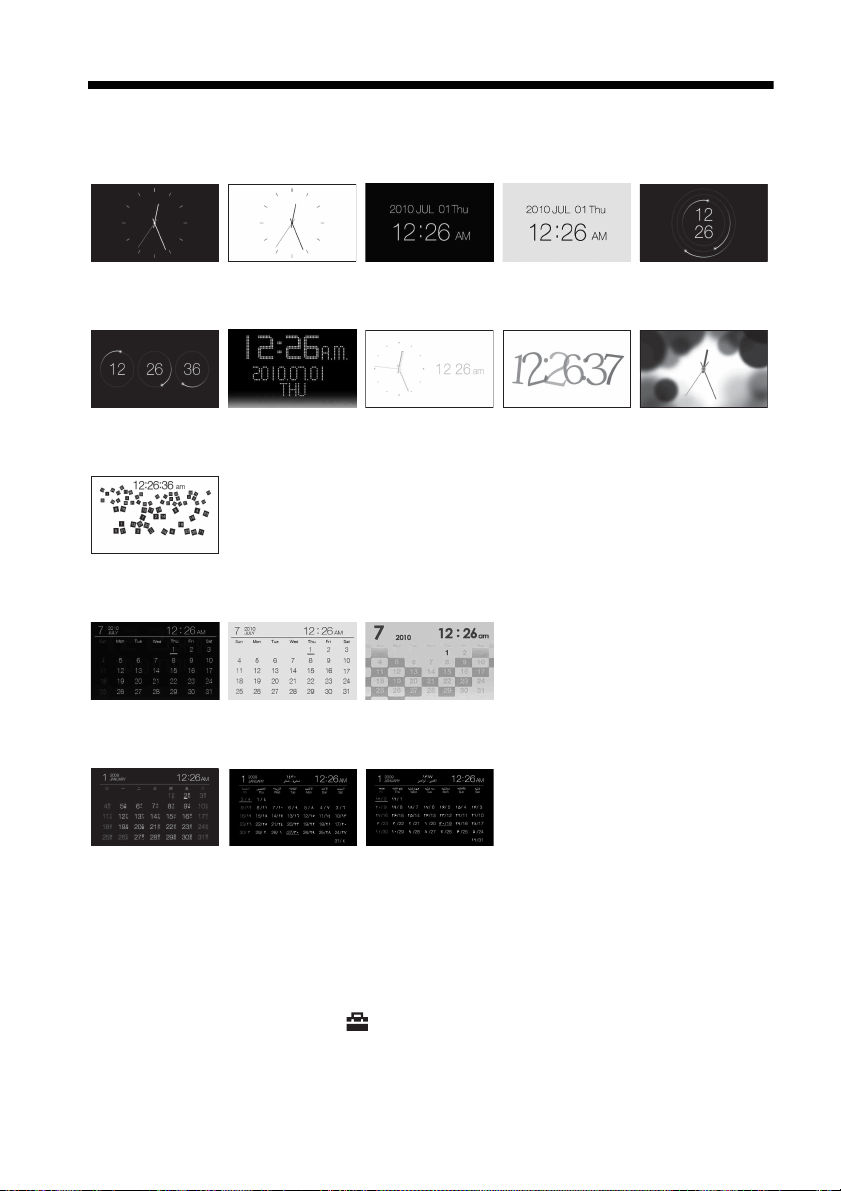
時計・カレンダー表示
時計
1
時計
6
時計
11
カレンダー
1
時計
2
時計
7
カレンダー
2
時計
3
時計
8
カレンダー
時計
時計
4
9
時計
時計
5
10
3
陰暦
カレンダー
(中国語(簡体字)
設定時)
P ご注意
時計・カレンダー表示中は、メニューの (設定)タブのみ操作できます。
アラビア
カレンダー
(アラビア語設定時)
ペルシア
カレンダー
(ペルシア語設定時)
16
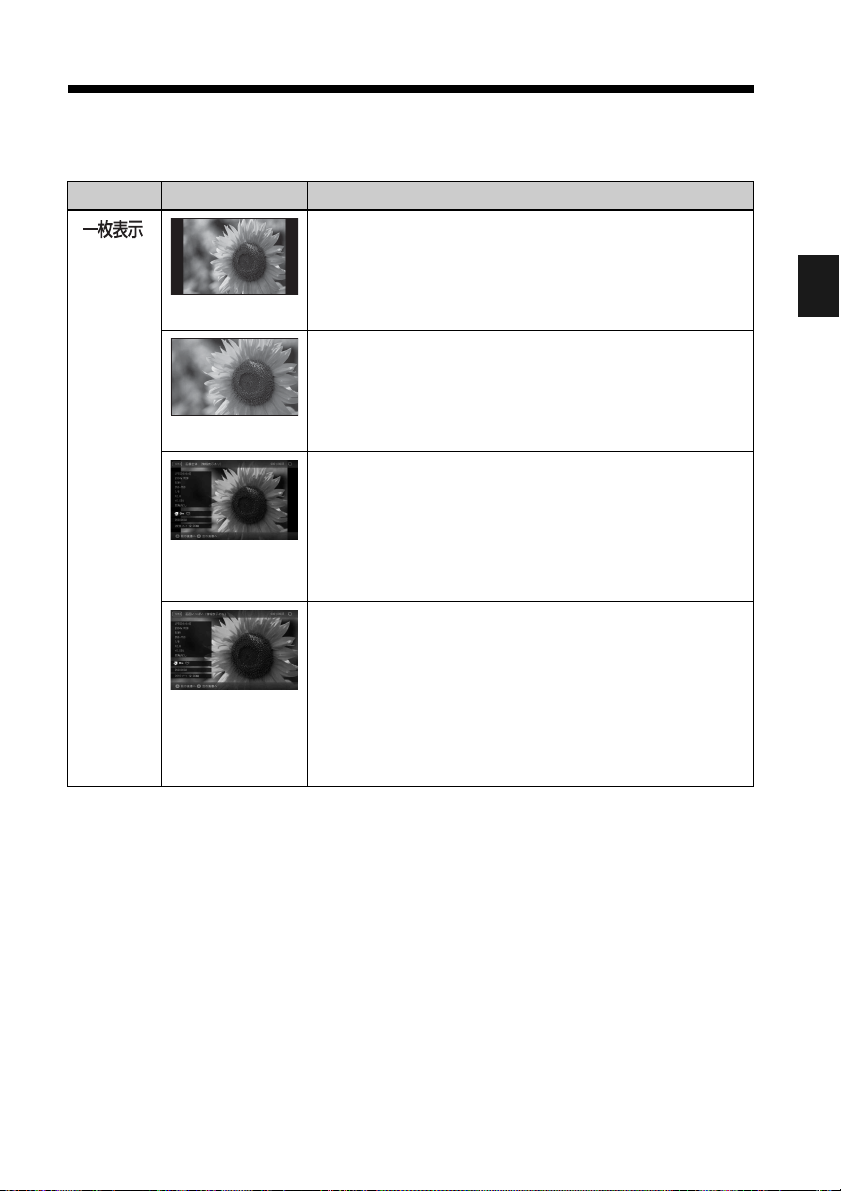
一枚表示
表示 スタイル 説明
画像全体をそのまま表示します。
左
右(B/b)ボタンで表示する画像を切り換えます。
/
画像全体
画面いっぱい
画像全体
(情報表示あり)
画面いっぱい
(情報表示あり)
画像を画面いっぱいに表示します。
(画像の縦横比によっては、画像のふちの一部が表示され
ない場合があります。)
右(B/b)ボタンで表示する画像を切り換えます。
左
/
画像全体を表示した状態で画像番号、ファイル名、撮影年
月日などの画像情報を表示します。
左
右(B/b)ボタンで表示する画像を切り換えます。
/
表示される画像情報については、「画面に表示される情
報」(
画像を画面いっぱいに表示した状態で画像番号、ファイ
ル名、撮影年月日などの画像情報を表示します。
(画像の縦横比によっては、画像のふちの一部が表示され
ない場合があります。)
左
表示される画像情報については、「画面に表示される情
報」(
ページ)をご覧ください。
19
右(B/b)ボタンで表示する画像を切り換えます。
/
ページ)をご覧ください。
19
使ってみよう(基本編)
17
